Windows 10 OS에서 제품 라이선스 키를 활성화하려고 할 때 Windows 스크립트 호스트 오류가 발생할 수 있습니다. 스크립트 호스트 오류 코드 0xc004f025 다음에 다음 메시지가 표시됩니다.
오류:0xc004f025 액세스가 거부되었습니다. 요청된 작업에는 상승된 권한이 필요합니다.
스크립트 호스트 오류는 SLMGR 도구(소프트웨어 라이선스 관리 도구)를 사용하는 동안 Windows 서버의 만료 시간을 확장하려고 할 때도 트리거될 수 있습니다. SLMGR 도구는 일반적으로 Windows 라이선스 활성화 작업을 수행하는 데 사용됩니다.
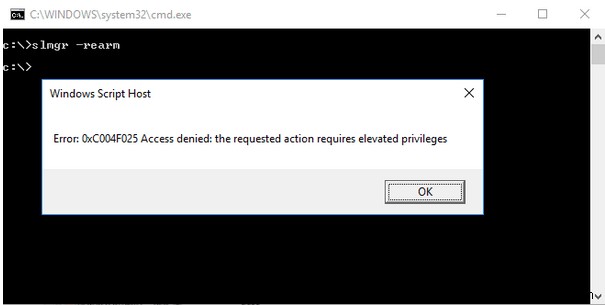
Windows 10 PC에서 Windows 스크립트 호스트 오류를 일으킬 수 있는 다른 가능한 원인에는 손상된 레지스트리 항목, 바이러스 또는 맬웨어가 포함됩니다. 이 게시물에서는 기기 설정을 몇 가지 빠르게 변경하여 오류 코드 0xc004f025를 수정하는 몇 가지 솔루션을 다루었습니다.
시작하겠습니다.
Windows 스크립트 호스트란 무엇입니까?
Windows Script Host는 다양한 언어로 스크립트를 실행할 수 있도록 OS에 통합된 공간을 허용하는 자동 기술입니다. 따라서 컴퓨터에서 스크립트 호스트 오류가 발생하면 Javascript 또는 VB 스크립트 코드가 잘못된 값을 로드하거나 포함할 수 없음을 의미합니다.
대부분의 사용자는 Windows 스크립트 호스트를 바이러스와 연관시키는 것에 대해 오해하고 있습니다. 음, Windows 스크립트 호스트는 바이러스가 아니라 OS가 다양한 작업을 수행할 수 있도록 하는 Microsoft의 신뢰할 수 있는 응용 프로그램 중 하나이며, 특히 장치에서 VB 스크립트 파일을 실행할 수 있습니다.
활성화 중 Windows 스크립트 호스트 오류를 수정하는 방법
다음은 장치에서 스크립트 호스트 오류를 해결하기 위해 채택할 수 있는 몇 가지 해결 방법입니다.
1. Windows 10 정품 인증 문제 해결사 실행
Windows 10 활성화 문제 해결사는 Windows 라이선스를 활성화하는 동안 발생한 오류를 수정할 수 있는 내장 Windows 유틸리티입니다.
작업 표시줄에 있는 Windows 아이콘을 누르고 기어 모양의 아이콘을 선택하여 설정을 엽니다.
"업데이트 및 보안"을 누릅니다. 왼쪽 메뉴 창에서 "활성화" 섹션으로 전환합니다.
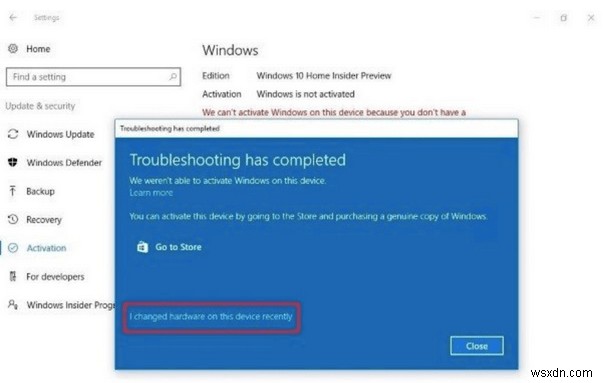
"문제 해결" 링크를 누르면 Windows가 장치의 활성화 관련 문제를 자동으로 스캔, 진단 및 수정할 수 있습니다.
문제 해결 프로세스가 완료되면 기기를 재부팅하여 시스템에서 여전히 Windows Script Host 오류가 발생하는지 확인하세요.
2. SFC 스캔 실행
SFC(시스템 파일 검사기)는 장치에 저장된 손상된 시스템 파일 항목을 확인하고 교체하는 데 사용되는 내장 Windows 유틸리티 명령입니다. Windows 10에서 SFC 스캔을 실행하려면 다음 단계를 따르십시오.
시작 메뉴 검색 상자를 시작하고 "명령 프롬프트"를 입력한 다음 마우스 오른쪽 버튼으로 클릭하고 "관리자 권한으로 실행"을 선택합니다.
명령 프롬프트 창에서 다음 명령을 입력하고 Enter 키를 눌러 실행합니다.
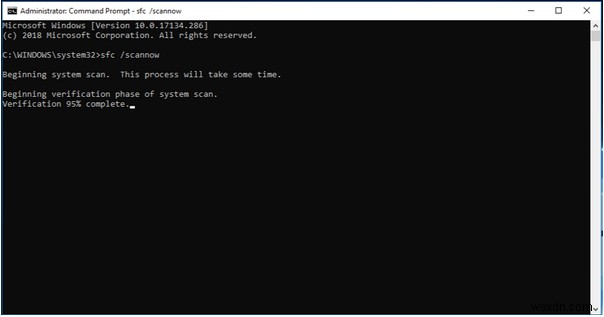
sfc/scannow
Windows가 스캔 프로세스를 완료할 때까지 몇 분 동안 기다립니다. 스캔이 완료되면 모든 창을 종료하고 장치를 재부팅하십시오. Windows 라이선스를 다시 활성화하여 문제가 지속되는지 확인하십시오.
3. 활성화 명령 실행
활성화하는 동안 "Windows 스크립트 호스트 오류"를 수정하는 또 다른 해결 방법은 승격된 명령줄에서 활성화 명령을 실행하여 Windows 라이선스의 만료 시간을 연장하는 것입니다. 다음은 귀하가 해야 할 일입니다.
- 시작 메뉴 검색 상자를 시작하고 "명령 프롬프트"를 입력한 다음 마우스 오른쪽 버튼으로 클릭하고 "관리자 권한으로 실행"을 선택합니다.
- 다음 명령을 입력하고 Enter 키를 누르십시오.
slmgr.vbs -rearm
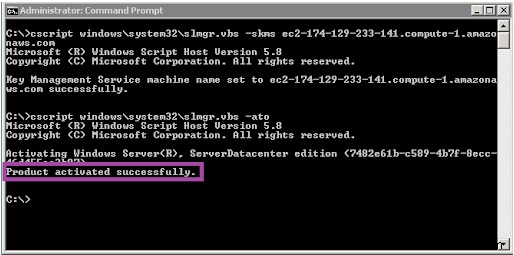
대부분의 사용자는 관리자 권한 없이 명령줄에서 동일한 명령을 실행하는 순진한 실수를 범합니다. 따라서 Windows 라이선스를 활성화하는 동안 Windows 스크립트 호스트 오류”가 표시되는 경우 관리자 권한으로 명령 프롬프트를 시작하는 동안 동일한 명령을 실행해 보십시오.
4. Microsoft 지원팀에 문의
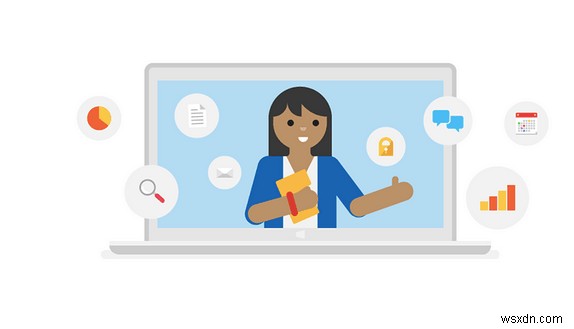
위에서 언급한 솔루션을 시도했지만 여전히 운이 없습니까? 글쎄, 이 시점에서 Microsoft 지원 팀에 연락하여 추가 지원을 요청하는 것이 좋습니다. 신원, 제품 키를 인증하면 팀에서 장치에서 Windows 라이선스를 활성화하도록 안내하고 Windows 스크립트 호스트 오류를 해결하는 데 도움을 줄 수 있습니다.
결론
이 게시물이 도움이 되셨나요? 활성화 중에 발생하는 Windows 스크립트 호스트 오류를 수정하는 방법에 대한 가이드를 마무리합니다. 위에서 언급한 솔루션을 사용하여 스크립트 호스트 오류를 해결하고 문제 없이 Windows 라이선스 키를 쉽게 활성화할 수 있습니다.
